Los archivos bajo demanda de OneDrive, es una de las características más demandadas, y que los usuarios del servicio de almacenamiento de la compañía norteamericana ya podían hacer uso de ella en Windows 10. Ahora les llega el turno a los testers de OneDrive Beta en MacOS, que podrán probar esta característica antes que los demás usuarios.
Llega Files On-Demand a la aplicación de OneDrive en MacOS
Esta nueva función, permitirá a los usuarios,de forma muy sencilla, elegir qué quieren hacer con sus archivos, pudiendo elegir entre ver o no una carpeta en el equipo o tener una carpeta concreta en el PC. Algo que facilitará el respaldo de los datos así como la sincronización de los archivos.
Microsoft está dando la posibilidad a los testers de la beta de OneDrive para que prueben esta nueva característica, deben tener instalada la ultima versión del sistema operativo, Mac OS Mojave 10.14, que se puede descargar e instalar desde la Mac Store App.
- Debemos permitir que OneDrive se actualice automáticamente al elegir el anillo de actualización de Office Insiders o el anillo de actualización de OneDrive Insiders (desde este enlace se ejecuta un script).
- Si ya hemos usado OneDrive en nuestro Mac, cerramos OneDrive, eliminamos los archivos json (* .json) en ~ /Library/Caches /OneDrive, y por último, reiniciamos OneDrive.
Descargar y configurar OneDrive
Para las nuevas cuentas de OneDrive en Mac OS Mojave, Files On-Demand se activará de forma predeterminada cuando configuremos OneDrive. Los usuarios existentes debemos activar Files On-Demand en las preferencias de OneDrive.
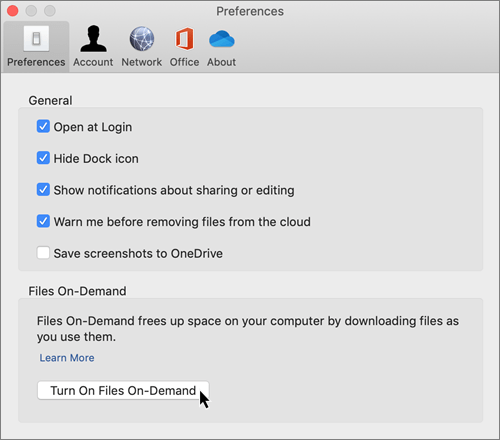
Una vez que la característica de archivos bajo demanda estén activados, veremos las siguientes nuevas opciones cuando seleccione archivos o carpetas en Finder.
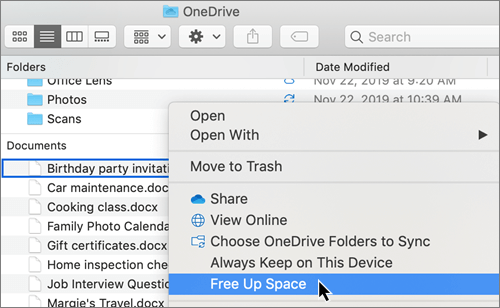
Si por alguna razón, no vemos las opciones anteriores, deberemos volver a iniciar Finder:
- Mantenemos presionadas las teclas de control y opción.
- Hacemos clic en Finder en el Dock.
- Hacemos clic en Reiniciar.
También podemos reiniciar Finder desde el cuadro de diálogo de Force Quit:
- Iniciamos Force Quit (Forzar salida) en el menú Apple, o presionando option + command + escape.
- Seleccionamos Finder y presionamos en Reiniciar.


[…] de OneDrive. Ahora, después de que estos llegasen el pasado mes de septiembre a los usuarios de OneDrive Beta en macOS, la compañía de Redmond ha comenzado a introducirlos en la aplicación de OneDrive de macOS de […]